Qoo10で永久不滅ポイント支払いする方法

ファッションや化粧品から日用品まで多種多様な商品が激安価格で販売されているショッピングモールサイトのQoo10(キューテン)で購入したの商品の代金をセゾンカード永久不滅ポイントで支払う方法についてです。
クレジットカードの一つであるセゾンカードは、ショッピングや飲食店などで利用するごとに利用額の一部を永久不滅ポイントと呼ばれるポイントとして還元してもらえます。
この永久不滅ポイントは商品などと交換できるほか、一部の通販サイトで商品代金を支払う際に現金の代わりとして使用することが出来ます。
Qoo10もこの永久不滅ポイントでの支払いに対応しているサイトの一つであり、永久不滅ポイントを保有しているのであれば利用することができます。
(追記)Qoo10での永久不滅ポイント支払いは終了し、現在は利用できません。
永久不滅ポイントで支払う際の手数料や支払い期限など
支払い方法で永久不滅ポイントを選択しても特に手数料なく無料となっています。また永久不滅ポイントの支払いは、クレジットカードやPayPal等と同じで注文完了と同時に支払い完了となるタイプの支払い方法ですので振込期限も設けられていません。
その他の注意点として、永久不滅ポイントを利用するためには事前に「セゾンNetアンサー」「UCアットユーネット!」「ミレニアム/クラブ・オンカード Netセゾンアンサー」「永久不滅.com」のどれかに登録しておく必要があります。登録がまだの場合は済ませておきましょう。
キャンセル等による永久不滅ポイントで支払った料金の返金についてはQ·moneyでの返金となります。
あとは、永久不滅ポイントは1ポイント=1円ではなく1ポイント=4.5円相当となっています。
またポイントは100ポイント単位で交換となっており、永久不滅ポイント100ポイントをQoo10の450円分のポイントへと交換になります。
永久不滅ポイントで支払う手順
それでは具体的な永久不滅ポイントでの支払い手順です。1.まずはQoo10のトップページから検索などで目的の商品を探します。目的の商品を見つけたらその商品をタップし、商品ページを開きましょう。
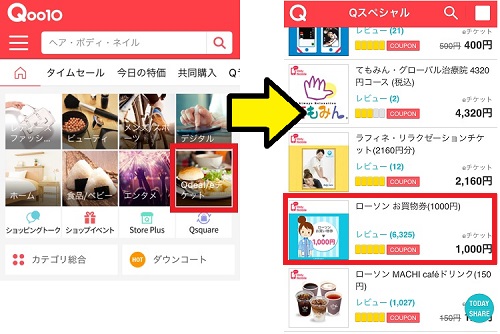
2.商品ページが表示されます。商品画像などの下に「販売価格」「送料」「数量」の項目がそれぞれあります。商品クーポンを持っている場合には販売価格の右にある「クーポンを適用」ボタンから商品クーポンを適用します。またショップがクーポンを発行している場合にはSHOPクーポンの応募項目がありますので応募してみましょう。購入する商品の数量を設定し「カート[購入する]」ボタンをタップします。
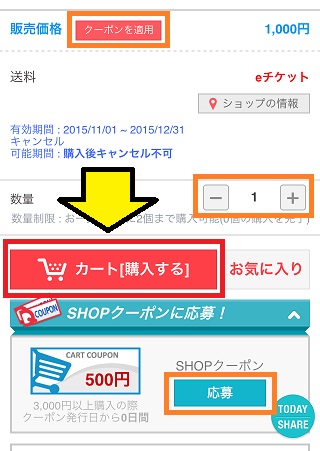
3.注文画面が表示されます。クーポンを利用する場合には最初にクーポンの適用をします。カートクーポンは「購入金額の合計」の表示の右に「クーポンの適用」というボタンがありますのでここから適用します。SHOPクーポンは各ショップ名の表示の右に「SHOPクーポン」というボタンがありますのでここから適用します。クーポンの適用が終わったら「注文する」をタップします。
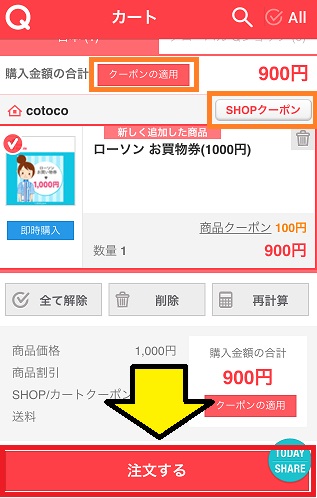
4.注文画面の1ページ目が表示されます。住所、名前、電話番号、メールアドレスを入力して「次へ」をタップします。
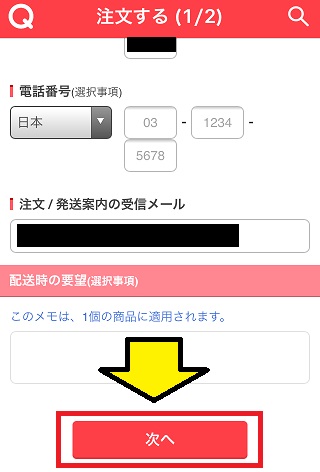
5.注文画面の2ページ目が表示されます。QサイフでQポイントとQmoneyをいくら使うか設定します。次に「VISA/MasterCard」「JCBカード」「銀行振り込み」「PayPal」「永久不滅ポイント(永久不滅ウォレット)」「フレッツ・まとめて支払い」「ネットバンキング(PAYGENT)」「SUICA決済」「Qmoney」の中から「永久不滅ポイント(永久不滅ウォレット)」をタップし選択します。決済方法を選択すると「永久ウォレット金額」という項目が表示されます。商品代金分があればそのまま注文ができますが、最初はウォレットを照会しなければ0が表示されますので「ウォレット金額照会」をタップして表示される画面からウォレットを照会しましょう。必要事項を全て入力したら「注文する」をタップし確認画面で「OK」をタップして注文を確定させます。
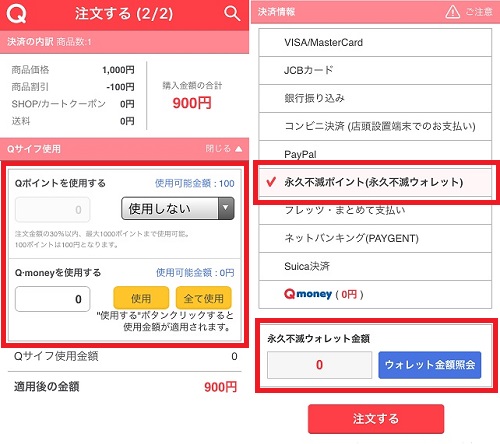
以上で注文が完了しました。
ちなみにウォレット金額照会をタップした場合は次のような画面が表示されます。
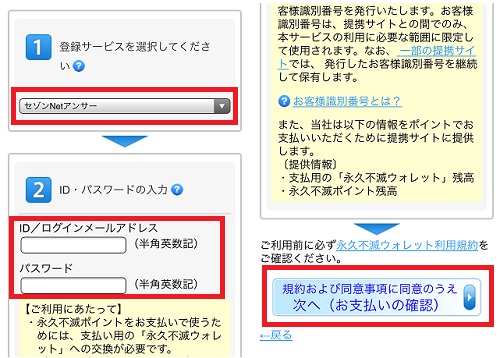
この画面の1の登録サービスを選択してくださいというところから「セゾンNetアンサー」「UCアットユーネット!」「ミレニアム/クラブ・オンカード Netセゾンアンサー」「永久不滅.com会員(メールアドレスでログイン)」のどれかを選択します。
2のID・パスワードの入力という項目で1で選んだ登録サービスに登録しているIDまたはメールアドレスを入力しパスワードを入力します。
規約を確認して「次へ(お支払いの確認)」のボタンを押して永久不滅ポイントの交換手続きを行いましょう。
Qoo10でSuica支払いする方法

ファッションや化粧品から日用品まで多種多様な商品が激安価格で販売されているショッピングモールサイトのQoo10(キューテン)での購入代金をSuica(スイカ)で支払う方法についてです。
JRや私鉄といった交通機関用の非接触型のICカードとして開発され広く普及しているSuicaですが、その利用可能範囲は交通機関だけにとどまりまらず、コンビニやカフェなどでの会計でも利用できますし、インターネット通信販売でも利用できます。
事前の準備が少し必要ですが、Qoo10でもSuicaを利用して商品を購入することができます。
Suicaで支払う場合の手数料や支払い期限など
Qoo10でのSuica支払いの手数料は無料です。特に余分な料金はかかりません。Suica支払いは銀行振り込みやコンビニ払いと同じく、注文完了後に支払い手続きを行うタイプですので一定の支払い期限があります。
Suica支払いの支払い期限は注文完了から5日間です。20日に注文が完了した場合には25日が支払い期限となります。
また、公式サイトのヘルプページ「
その他の注意点として、Suica支払いを利用するには事前にモバイルSuicaまたはSuicaインターネットサービスに登録しておく必要があります。
そして、Suicaインターネットサービスを利用する場合にはパソリかFelicaポートという専用のカードリーダーが必要となります。モバイルSuicaの場合には専用の機器は必要ありません。
Suicaで支払う手順
商品を購入し、Suicaを支払い方法に選択する具体的な手順です。1.まずはQoo10のトップページから検索などで目的の商品を探します。目的の商品を見つけたらその商品をタップし、商品ページを開きましょう。
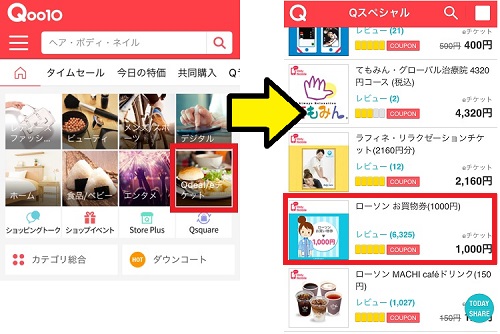
2.商品ページが表示されます。商品画像などの下に「販売価格」「送料」「数量」の項目がそれぞれあります。商品クーポンを持っている場合には販売価格の右にある「クーポンを適用」ボタンから商品クーポンを適用します。またショップがクーポンを発行している場合にはSHOPクーポンの応募項目がありますので応募してみましょう。購入する商品の数量を設定し「カート[購入する]」ボタンをタップします。
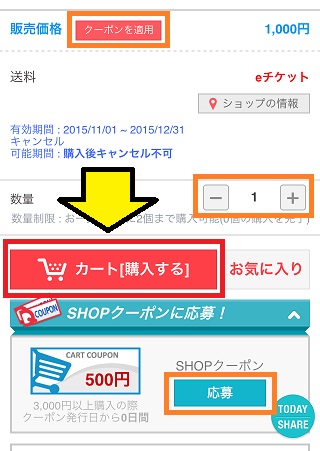
3.注文画面が表示されます。クーポンを利用する場合には最初にクーポンの適用をします。カートクーポンは「購入金額の合計」の表示の右に「クーポンの適用」というボタンがありますのでここから適用します。SHOPクーポンは各ショップ名の表示の右に「SHOPクーポン」というボタンがありますのでここから適用します。クーポンの適用が終わったら「注文する」をタップします。
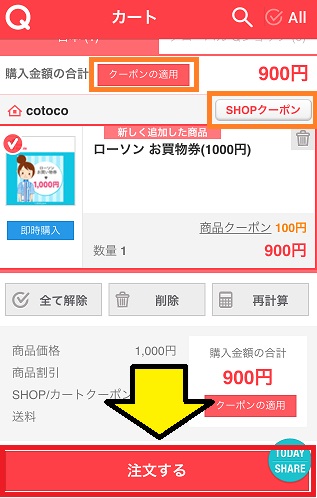
4.注文画面の1ページ目が表示されます。住所、名前、電話番号、メールアドレスを入力して「次へ」をタップします。
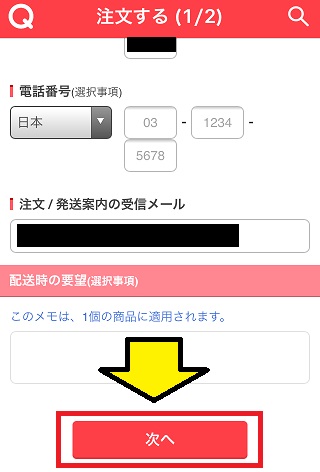
5.注文画面の2ページ目が表示されます。QサイフでQポイントとQmoneyをいくら使うか設定します。次に「VISA/MasterCard」「JCBカード」「銀行振り込み」「PayPal」「永久不滅ポイント(永久不滅ウォレット)」「フレッツ・まとめて支払い」「ネットバンキング(PAYGENT)」「SUICA決済」「Qmoney」の中から「SUICA決済」をタップし選択します。決済方法を選択すると「入金者名」と「連絡先」を入力する欄が表示されますのでそれらを入力します。入金者名は自分の名前、連絡先は電話番号です。必要事項を全て入力したら「注文する」をタップし確認画面で「OK」をタップして注文を確定させます。
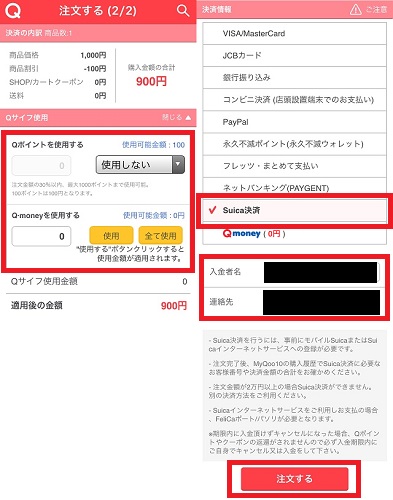
以上でSUICA支払いを選択して注文が完了しました。
続いて決済を行います。
モバイルSuicaでの決済方法
Suicaでの決済は「モバイルSuica」と「Suicaインターネットサービス」のどちらかを利用して行います。前者は会員登録を行った上で携帯から行うことができます。後者は登録の上でFeliCaポートまたはパソリのどちらかの専用機器を利用して行います。ここでは前者の「モバイルSuica」の場合を見ていきます。
1.注文完了画面、または最近の注文履歴の画面から該当する注文を選び表示します。注文情報の中から「決済情報」という枠の中に「支払い方法の確認」というボタンがありますのでこれをタップします。
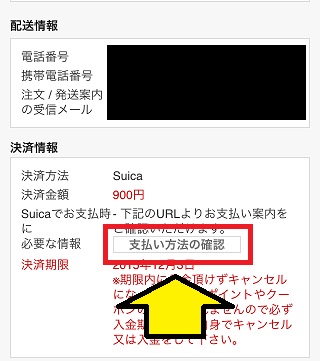
2.電子マネーという項目に「モバイルSuica」という画像が表示されていますのでこれをタップします。
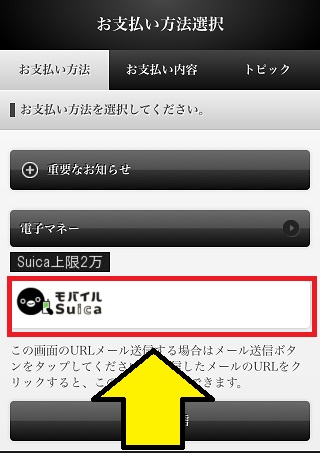
3.電子マネーのページが表示され、ひとつ前と同じ画像が表示されますのでこれをタップします。
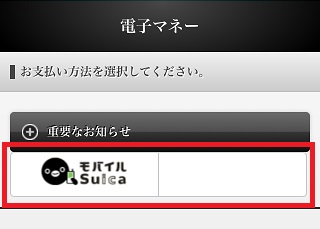
4.メールアドレスを入力する画面が表示されます。モバイルSuicaの利用登録をしたメールアドレスを「メールアドレス」と表示された部分に入力し「送信」をタップします。
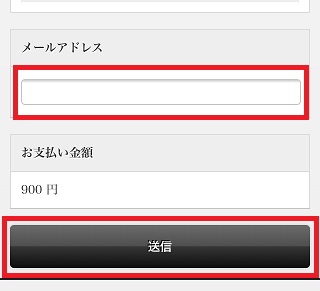
5.登録したメールアドレスに「ネット決済受付メール」が届きます。
メール内にある「支払い手続きはこちら」をタップし、支払い内容を確認の上で指示に従い支払いを完了させます。
以上でSuicaによる決済が完了しました。
ちなみにSuicaインターネットサービスを利用する場合にはPCブラウザ版で操作する必要があります。携帯ブラウザ版やアプリ版では選択肢として表示されません。
Qoo10で楽天Edy支払いする方法

ファッションや化粧品から日用品まで多種多様な商品が激安価格で販売されているショッピングモールサイトのQoo10(キューテン)での商品代金の支払いを楽天Edyで行う方法についてです。
SuicaやWaon、Nanacoといった多くの電子マネーが国内では利用されていますが、どの電子マネーに関しても支払いが非常に簡潔に早く終わるので非常に便利です。
中でも楽天が提供する電子マネー「楽天Edy」は広く普及しており、ファミリーマートなどのコンビニを始め非常に多くの販売店やカフェなどで支払いに利用することができます。
そんな楽天Edyですが通販サイトのQoo10では支払い方法の一つとして選択することができます。
クレジットカードを持っていなくても問題なく商品購入を行うことができ、銀行振り込みやコンビニ支払いのような手間もかかりません。
(追記)Qoo10での楽天Edy支払いは終了し、現在は利用できません。
楽天Edy支払いをする際の手数料や支払い期限など
楽天Edyを利用しての支払いには手数料はかかりませんので無料です。ですが決済可能金額が150円から50,000円となっているため、50,000円を超える商品は購入することが出来ません。
また銀行振り込みやコンビニ払いと同じく注文後に決済をするというタイプですので一定期間内に支払いを完了しなければ注文がキャンセルになってしまいます。
楽天Edy支払いの期限は注文完了から1週間となっています。
その他の注意点として、まず当然といえば当然ですが楽天Edyの会員になってEdyを使える状態でなければ決済を行うことができません。
またQoo10での楽天Edy支払いはPCブラウザ版からでしか選択することができません。携帯のアプリ版、ブラウザ版どちらからも選択することができません。
さらに楽天Edyで支払うために専用の機器(パソリまたはFelicaポート)またはおサイフケータイを利用することになるため、タッチして支払う場合にはパソリやFelicaポートといった専用の機器の用意をする必要があり、また機器を利用しない場合にはおサイフケータイ機能がある携帯電話に楽天Edyアプリをインストールして用意する必要があります。
楽天Edyで支払うための注文手順
楽天Edy支払いはスマホなどの携帯端末からは選択できないのでPCでの注文となります。ただしスマートフォンなど携帯端末からでもPCブラウザ版の画面を表示すれば選択できます。
1.まずはPCブラウザ版のQoo10のトップページから検索などで目的の商品を探します。目的の商品を見つけたらその商品をクリックし、商品ページを開きましょう。開いた商品ページで販売価格や送料などを確認し、「数量」や「タイプ」「カラー」を入力してから「カート[購入する]」ボタンをクリックします。商品クーポンを持っている場合には販売価格の右にある「クーポンを適用」ボタンから商品クーポンを適用します。またショップがクーポンを発行している場合にはSHOPクーポンの応募項目がありますので応募してみましょう。
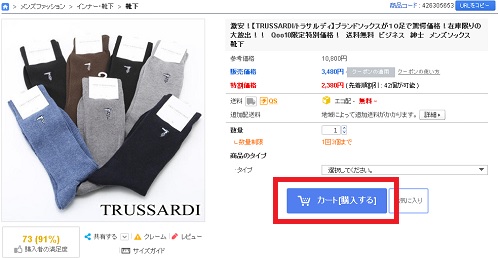
2.カート画面が表示されます。購入したい商品がまだある場合にはページを移動して他の商品もカートへ入れます。
購入したい商品を全てカートに入れている場合には「カート[購入する]」をクリックし注文手続きを行います。
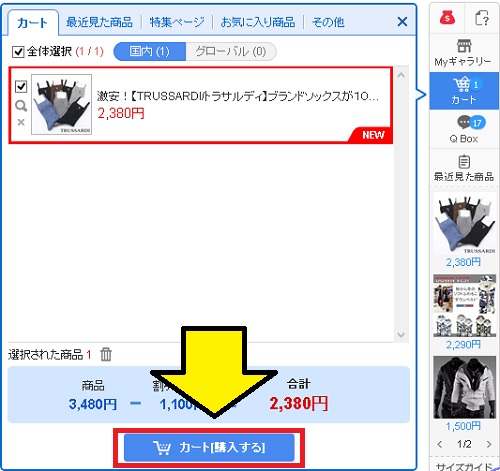
3.注文画面が表示されます。クーポンを利用する場合には最初にクーポンの適用をします。この画面で適用できるのは「SHOPクーポン」と「カートクーポン」です。クーポンの適用が終わったら「注文する」をクリックします。
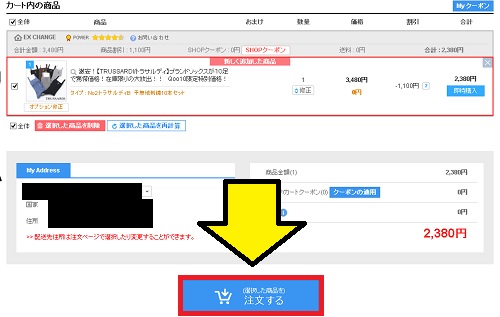
4.注文情報の入力画面が表示されます。住所、名前、電話番号、メールアドレスなどを入力し、ページ下部へスクロールします。次にQサイフでQポイントとQmoneyをいくら使うか設定します。そして支払い方法を選択します「VISA/MasterCard」「JCBカード」「銀行振り込み」「PayPal」「永久不滅ポイント(永久不滅ウォレット)」「フレッツ・まとめて支払い」「ネットバンキング(PAYGENT)」「SUICA決済」「Edy決済」「Qmoney」の中から「Edy決済」をクリックし選択します。
必要事項を全て入力したら「注文する」をタップし確認画面で「OK」をタップして注文を確定させます。
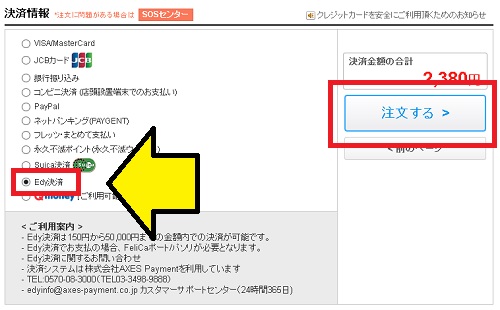
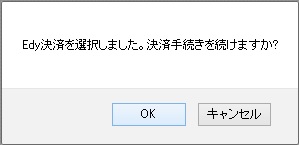
5.注文完了画面が表示されます。続けて決済を行います。同ページ内に「決済する」「My Qoo10」と並んでいるところから「決済する」をクリックします。
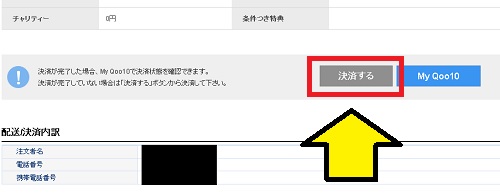
6.楽天Edyでの決済画面が別窓で表示されます。専用機器を持っておりタッチして支払う場合には上の「楽天Edyカードもしくはおサイフケータイをタッチしてお支払い」をクリックして選択します。専用機器が無くおサイフケータイからメール案内で支払う場合には下の「メールの案内に従って、おサイフケータイからお支払い」をクリックして選択します。支払い方法を選択したら「次へ」をクリックします。
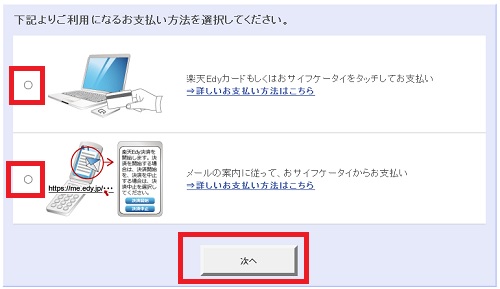
7.あとはそれぞれ選択した支払い方法毎に画面の指示に従いEdyでの決済を完了させます。
以上で楽天Edyでの支払いが完了しました。
ちなみにQoo10の楽天Edy支払いはAxesPaymentという会社が代行して決済を行っています。
ですのでQoo10のセキュリティに不安がある場合でも、楽天Edyの情報に関していえばAxesが管理していますのでQoo10には伝わることはありません。
Qoo10でNTTのフレッツまとめて支払いする方法

ファッションや化粧品から日用品まで多種多様な商品が激安価格で販売されているショッピングモールサイトのQoo10(キューテン)で購入した商品代金をフレッツまとめて支払いで支払う方法についてです。
Qoo10では支払い方法として「クレジットカード」「銀行振り込み」「PayPal」「永久不滅ポイント(永久不滅ウォレット)」「フレッツ・まとめて支払い」「ネットバンキング(PAYGENT)」「SUICA決済」「Qmoney」が用意されています。
このうち「フレッツ・まとめて支払い」は通信回線としてNTTが提供するフレッツ光を利用しているユーザーが使うことができる決済方法で、クレジットカードや銀行口座を持っていなくても利用することができます。
(追記)Qoo10でのNTTのフレッツまとめて支払いは終了し、現在は利用できません。
フレッツまとめて支払いとは
フレッツまとめて支払いとは、既にインターネット回線としてフレッツ光を利用しているユーザーがQoo10で商品を購入しフレッツまとめて支払いを選んだ場合に、毎月のフレッツ光回線利用料に合算して商品代金を決済できるようになるサービスです。ですのでフレッツまとめて支払いを使えるユーザーは家のインターネット回線がフレッツ光であることが前提となります。
フレッツまとめて支払いは、フレッツ光を運営するNTT西日本およびNTT東日本が提供する回線認証機能によりユーザー認証を行っているため、もしIDやパスワードが流出しても自宅以外からは使えないのでセキュリティ性も非常に高くなっています。
フレッツまとめて支払いを利用するためには、先にフレッツ光ユーザー専用ページにて「フレッツパスポートID」と「パスワード」を登録しておく必要があります。
利用中の回線がフレッツ光でない場合は通常は利用できませんが、どうしても利用したいという場合にはフレッツ光を新規に契約する必要があります。
ちなみにフレッツまとめて支払いを導入している単体の通販サイトやショップはありましたが、Qoo10の様にショッピングモール全体で導入したのはQoo10が初めてとなります。
フレッツまとめて支払いを利用する際の支払い期限など注意点
フレッツまとめて支払いは銀行振り込みなどと同じく注文完了後に決済するタイプですので、支払い期限が設定されています。期限は注文が完了してから1週間です。20日に注文が完了したのであれば27日が支払い期限となります。
またフレッツまとめて支払いで支払うことができる金額には上限が設定されており、上限額は10,000円となっています。それを超える代金はフレッツまとめて支払いでは支払うことはできません。
フレッツまとめて支払いする方法
それではフレッツまとめて支払いで支払う方法を具体的に見ていきます。1.まずはQoo10のトップページから検索などで目的の商品を探します。目的の商品を見つけたらその商品をタップし、商品ページを開きましょう。
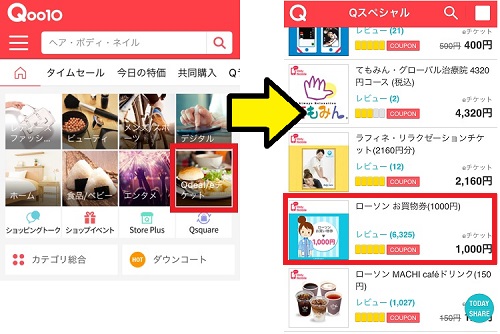
2.商品ページが表示されます。商品画像などの下に「販売価格」「送料」「数量」の項目がそれぞれあります。商品クーポンを持っている場合には販売価格の右にある「クーポンを適用」ボタンから商品クーポンを適用します。またショップがクーポンを発行している場合にはSHOPクーポンの応募項目がありますので応募してみましょう。購入する商品の数量を設定し「カート[購入する]」ボタンをタップします。
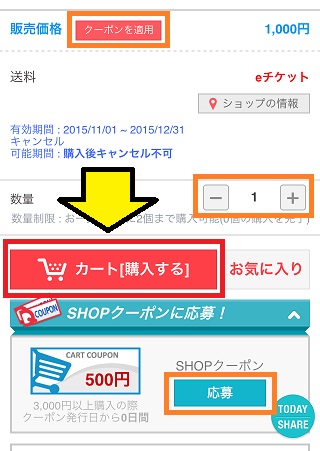
3.注文画面が表示されます。クーポンを利用する場合には最初にクーポンの適用をします。カートクーポンは「購入金額の合計」の表示の右に「クーポンの適用」というボタンがありますのでここから適用します。SHOPクーポンは各ショップ名の表示の右に「SHOPクーポン」というボタンがありますのでここから適用します。クーポンの適用が終わったら「注文する」をタップします。
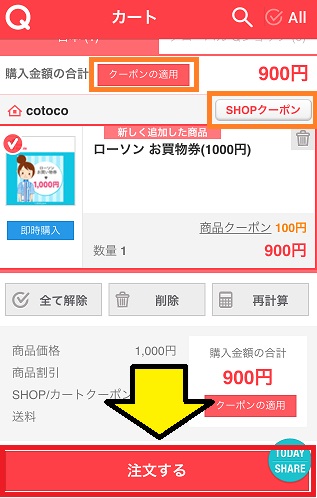
4.注文画面の1ページ目が表示されます。住所、名前、電話番号、メールアドレスを入力して「次へ」をタップします。
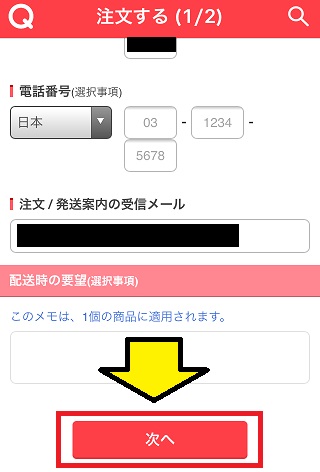
5.注文画面の2ページ目が表示されます。QサイフでQポイントとQmoneyをいくら使うか設定します。次に「VISA/MasterCard」「JCBカード」「銀行振り込み」「PayPal」「永久不滅ポイント(永久不滅ウォレット)」「フレッツ・まとめて支払い」「ネットバンキング(PAYGENT)」「SUICA決済」「Qmoney」の中から「フレッツ・まとめて支払い」をタップし選択します。決済方法を選択すると「お住まいの地域選択」ができるようになりますので、「NTT東日本」「NTT西日本」の該当する方をタップして選択します。必要事項を全て入力したら「注文する」をタップし確認画面で「OK」をタップして注文を確定させます。
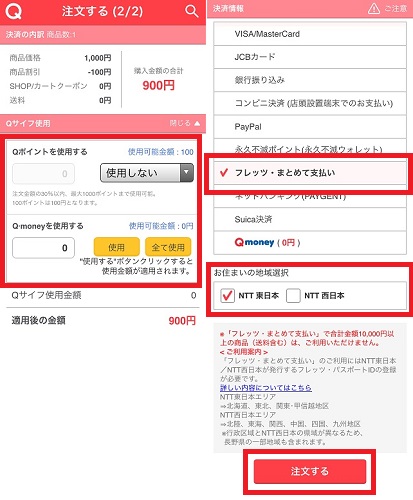
6.注文完了画面が表示されます。そのページの下部に「NTT Flet’sで決済する」というボタンがありますのでこれをタップします。
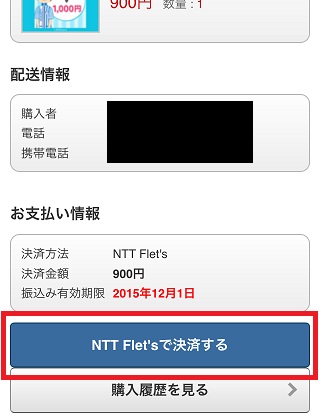
7.フレッツパスポートIDのログイン画面が表示されます。事前に登録している「フレッツ・パスポートID」「パスワード」を入力しログインします。あとはフレッツのサイトの誘導に従い支払いを完了させます。
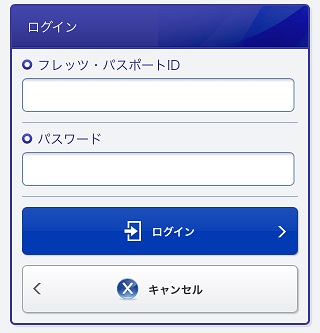
以上でフレッツまとめて支払いによって支払いが完了しました。
反映まで数十分かかることもありますので手続き完了後に反映されていなくても少し待つようにしましょう。
Qoo10でペイパル(PayPal)決済する方法

ファッションや化粧品から日用品まで多種多様な商品が激安価格で販売されているショッピングモールサイトのQoo10(キューテン)で商品代金をペイパル(PayPal)で支払う方法についてです。
Qoo10では支払い方法として「クレジットカード」「銀行振り込み」「PayPal」「永久不滅ポイント(永久不滅ウォレット)」「フレッツ・まとめて支払い」「ネットバンキング(PAYGENT)」「SUICA決済」「Qmoney」が使うことができます。
この中でもPayPalはクレジットカードを利用しての支払いであるのに、クレジットカードで支払う以上のセキュリティーがあるため、よくわからないサイトや海外サイトでの通販でも安心して買い物ができます。
Paypalとは?クレジットカードとの違い
公式サイトのヘルプページ「しかし大きな違いとしてクレジットカード支払いでは決済時に相手にクレジットカード情報を知られることになるのに対し、PayPal支払では自分と支払先との間に「PayPal」という第三者の会社が入ることにより、相手に自分のカード情報を知られることなく決済ができます。
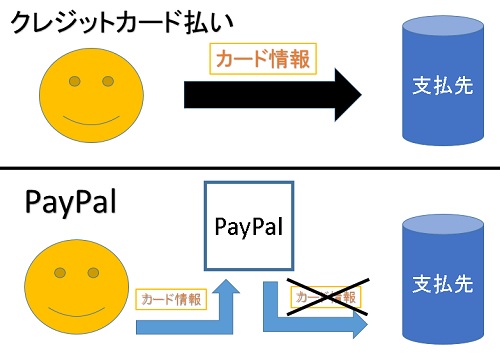
ただしQoo10ではクレジットカード決済時の情報をQoo10に残すことなく決済ができる仕組みを採用しているため、カード情報に関しては特に心配することもありませんが、決済時にPayPalを使える時には使うという癖をつけておいた方が他サイトを利用する際に安全です。
Paypal払いをする際の手数料と注意点
Qoo10でPayPalを利用する際には手数料が発生します。手数料額は40円です。ただし3000円以上の利用でこの手数料は無料になります。
Qoo10でPayPalを利用するためにはPayPalのアカウントを持っていなければなりません。またアカウントを持っている場合でもアカウントが利用できる状態(制限されていない状態)でなければなりません。
アカウントがきちんと利用できる状態かどうか確認しておきましょう。
PayPalアカウントの作成はQoo10の注文後にPayPalにログインする画面からも行うことができます。
PayPalで支払う手順
それでは具体的にQoo10でPayPalを支払い方法に選択して支払う手順です。1.まずはQoo10のトップページから検索などで目的の商品を探します。目的の商品を見つけたらその商品をタップし、商品ページを開きましょう。
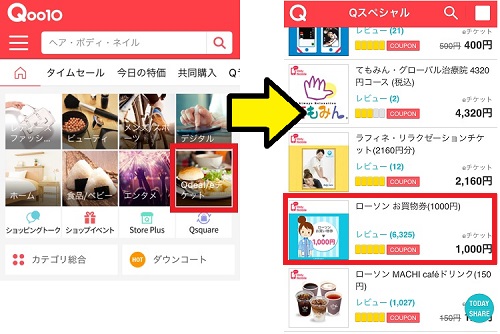
2.商品ページが表示されます。商品画像などの下に「販売価格」「送料」「数量」の項目がそれぞれあります。商品クーポンを持っている場合には販売価格の右にある「クーポンを適用」ボタンから商品クーポンを適用します。またショップがクーポンを発行している場合にはSHOPクーポンの応募項目がありますので応募してみましょう。購入する商品の数量を設定し「カート[購入する]」ボタンをタップします。
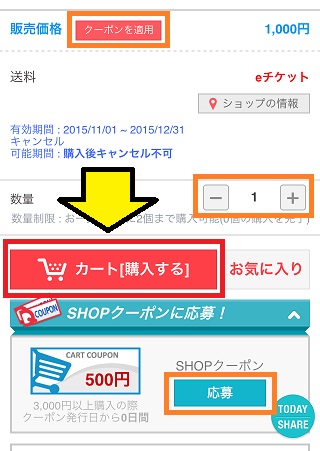
3.注文画面が表示されます。クーポンを利用する場合には最初にクーポンの適用をします。カートクーポンは「購入金額の合計」の表示の右に「クーポンの適用」というボタンがありますのでここから適用します。SHOPクーポンは各ショップ名の表示の右に「SHOPクーポン」というボタンがありますのでここから適用します。クーポンの適用が終わったら「注文する」をタップします。
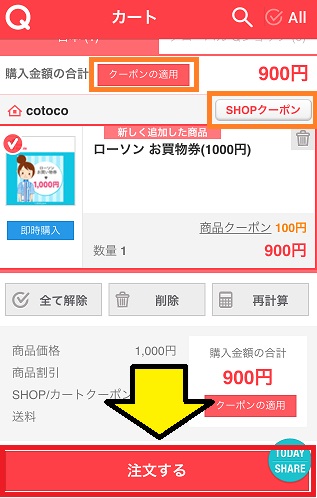
4.注文画面の1ページ目が表示されます。住所、名前、電話番号、メールアドレスを入力して「次へ」をタップします。
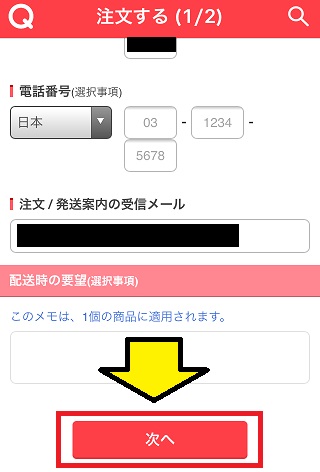
5.注文画面の2ページ目が表示されます。QサイフでQポイントとQmoneyをいくら使うか設定します。次に「VISA/MasterCard」「JCBカード」「銀行振り込み」「PayPal」「永久不滅ポイント(永久不滅ウォレット)」「フレッツ・まとめて支払い」「ネットバンキング(PAYGENT)」「SUICA決済」「Qmoney」の中から「Paypal」をタップし選択します。必要事項を全て入力したら「注文する」をタップし確認画面で「OK」をタップして注文を確定させます。
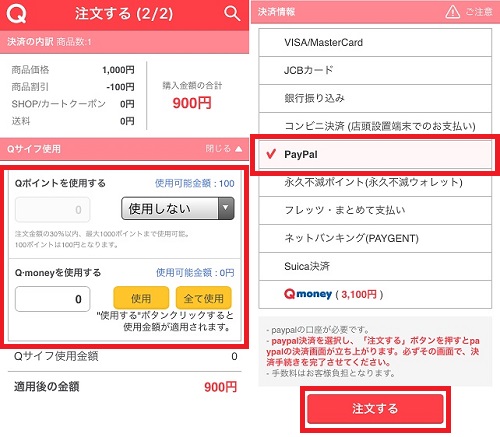
6.Paypalのログイン画面が表示されます。ここからPayPalにログインして決済を完了させましょう。またPayPalのアカウントを持っていない場合には「PayPalアカウントの作成」をタップしてアカウントを作成しましょう。
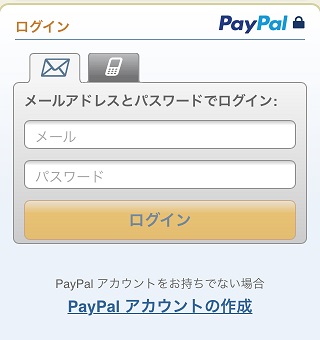
以上でPayPalで支払うことができました。
PayPalでの支払いはクレジットカードやQmoney支払いなどと同様に決済が完了すると即時出品者にその情報が伝わります。
ちなみにPayPalの本社はアメリカのカリフォルニアにありますが、日本を含むPayPalの国際部門についてはシンガポールにあります。
また日本円や米ドルだけでなく世界の26通貨に対応しており、今回のQoo10での決済のように通販での支払いだけでなく、国と国とを超えてPayPalアカウント同士での送金もできます。
クレジットカードなら手数料無料
Qoo10の支払い方法としてペイパル(PayPal)決済を利用すると手数料が取られてしまいますが、クレジットカードでの支払いにすれば手数料が無料となるのでオススメです。ネット通販やフリマアプリで買い物をする人におすすめなのは「楽天カード」です。
Qoo10で購入した代金の1%が楽天ポイントとして貯まり、貯まったポイントを1ポイント1円として楽天市場やフリマアプリラクマでの買い物に利用することが出来ます。
年会費無料で今なら新規入会時に8,000ポイントが付与されるキャンペーンが行われておりメリットしかありません。
スポンサードリンク
